Vsebina članka:
- 1 Vzrok napake s kodo 80070002
- 2 Kako odpraviti napako gostitelja skripta Windows
- 3 Neuspešno iskanje strežnika Windows Script za določeno datoteko
Vzrok napake s kodo 80070002
V veliki večini primerov so vzroki napake s koda 80070002, ko gostitelja skripta Windows ni mogoče najti podana datoteka ni povsem pravilen antivirus Programska oprema. Pri naslednjem pregledu je zaznal grožnjo, jo odpravil oz. vendar zadeva ni dokončala do konca.
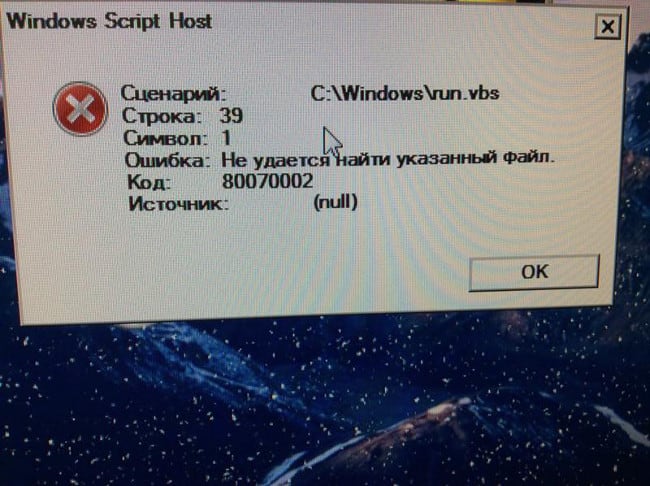
Koda napake 80070002
A skrbeti za ustrezno napako ni posebej vredno. Njen odprava bo trajala le 5-10 minut, razen, seveda, v zaporedju in natančno se držite navodil. Tudi jaz sem opisal life hack za rešitev podobne napake SYSTEM_SERVICE_EXCEPTION.
Kako popraviti napako gostitelja skripta Windows
Če želite odpraviti napake gostitelja skriptov, ni mogoče najti določena datoteka “morate orodje najprej zagnati nekako skozi kar bo popravek OS-a. Če želite to narediti, sledi odprite upravitelja opravil, kar storite na naslednji način:
- Izvajanje bližnjic na tipkovnici CTRL + ALT + DEL;
- Kliknite na element “Upravitelj opravil”.
- Zdaj morate v kontekstnem meniju klikniti “Datoteka” in izberite “Novo opravilo”. Odprlo se bo majhno okno z besedilom polje, v katero morate vnesti explor.exe in pritisniti tipko Vnesite Po zaključku tega ukrepa bo delavec začel mizo.
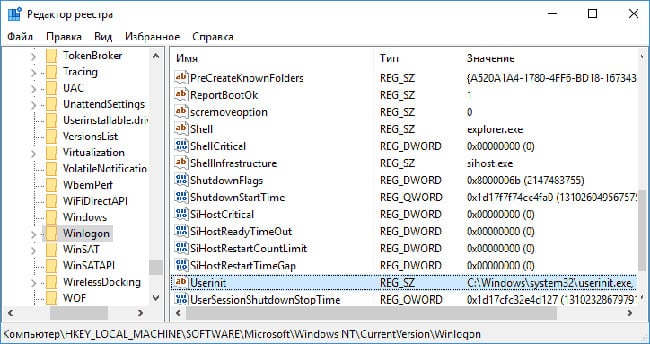
Winlogon v registru sistema Windows
Naslednji korak je, da izvedete bližnjico na tipkovnici Win + R in vnesete regedit v besedilno polje okna, ki se odpre, in nato pritisnite Enter. Po tem V trenutku se odpre urejevalnik registrov, v katerem:
- Morate iti po poti “HKEY_LOCAL_MACHINE / SOFTWARE / Microsoft / Windows NT / CurrentVesion / Winlogon;
- Ko boste na pravem mestu, se bo prikazala desna stran zaslona seznam potrebnih tipk in vrednosti – izbrati boste morali (dvojno) klik) lupina;
- V oknu, ki se odpre, v polju “vrednost” podajte explor.exe.
- Prav tako boste morali preveriti vrednost Userinit – mora biti “C: \ Windows \ system32 \ userinit.exe” – če ni, potem je to je treba spremeniti na navedeno.
Če je sistem x64 (in to je najverjetneje tako), potem še vedno potrebujete glejte vrednosti Userinit in Shell v razdelku “HKEY_LOCAL_MACHINE / SOFTWARE / Wow6432Napomena / Microsoft / Windows NT / CurrentVersion / Winlogon – če se vrednosti razlikujejo od zgoraj, nato jih po potrebi popravite.
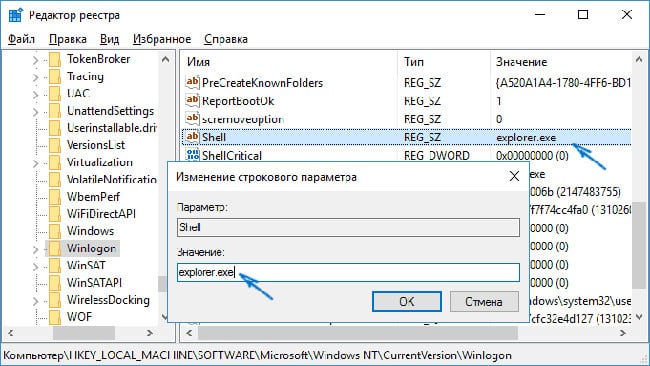
Spreminjanje vrednosti v registru sistema Windows
Ko dokončate te korake, ko se računalnik zažene, delavec tabela bo naložena brez dodatnih manipulacij.
Zdaj se morate znebiti ostankov Run.VBS. Če želite to narediti:
- Izbrati morate ključ korenskega registra in nato v kontekstu v meniju »Uredi« kliknite element »Išči«;
- Odpre se okno, v katerega boste morali vnesti run.vbs in nato kliknite na gumb »Poišči naprej«;
- Če so na desni strani zaslona najdene kakršne koli vrednosti, potem boste morali narediti RMB za vsako od njih in kliknite “Delete” (in, seveda potrdite dejanje);
- Nato spet kliknite »Poišči naprej« in ponovite opisano postopek.
Neuspešno iskanje strežnika Windows Script za določeno datoteko
Zdaj pri nalaganju računalnika napaka “Windows Script Host ni ne more najti določene datoteke “se namizje ne bo zgodilo se bo zagonsko zagnal normalno in sam sistem se bo nadaljeval normalno delati.
